使用浏览器的时候,我们可以导出收藏夹。如果我们不需要在使用世界之窗浏览器了,我们可以把收藏夹到导出,再导入到新的浏览器中,这样我们就不怕收藏夹的丢失,使用起来也更加方便。
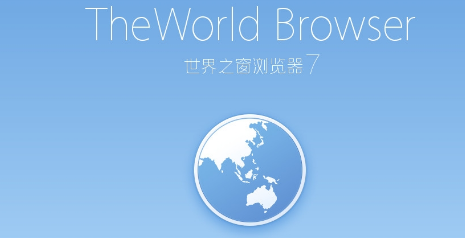
1、将页面加入收藏夹的快捷键为【Ctrl+d】,如图所示。
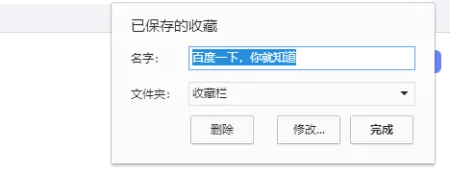
2、要导出收藏夹,点击右上角的【三道杠】图标。在下拉菜单中选择【收藏】,如图所示。
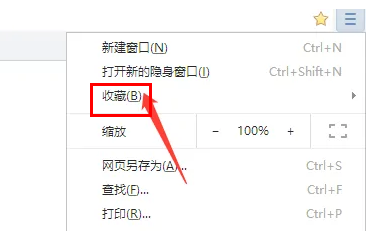
3、在弹出的菜单栏中选择【收藏夹管理器】,在弹出的对话框中选择【导出收藏夹】即可,如图所示。
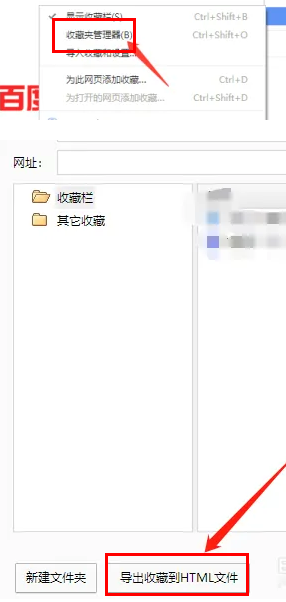
《世界之窗浏览器》恢复收藏夹内容的操作方法,他可以帮助我们获取到便利的网页访问体验。在世界之窗浏览器之中,就算我们的收藏夹丢失了,也可以通过其中的备份功能找回来之前的收藏。
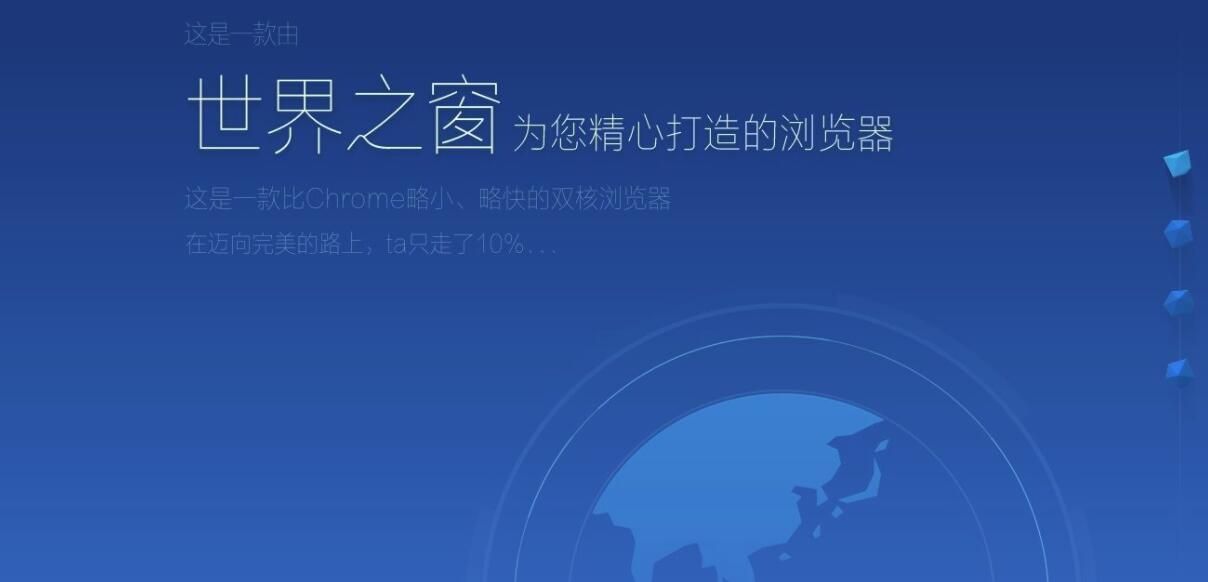
1、收藏的一些网页正常情况下会显示在收藏栏,如图所示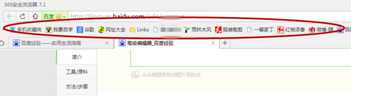
2、那么当收藏栏消失之后,就会变成这样
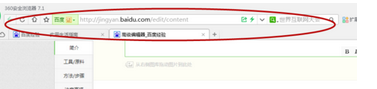
3、如果正是上面所说的问题的话,点击浏览器上的查看,我们会看到,在收藏栏这一项是没有勾选的
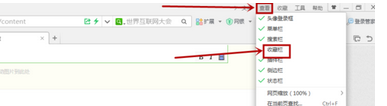
4、点击勾选收藏栏,之后收藏栏就会正常显示了
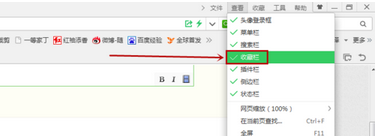
《世界之窗浏览器》拦截弹窗的操作方法,可以帮助我们拦截绝大多数的广告弹窗。我们可以通过开启广告弹窗拦截功能的方法,来获取到纯净的上网浏览环境,享受到最佳的上网体验,如果你想使用这个功能,下面跟随我们去看看吧。
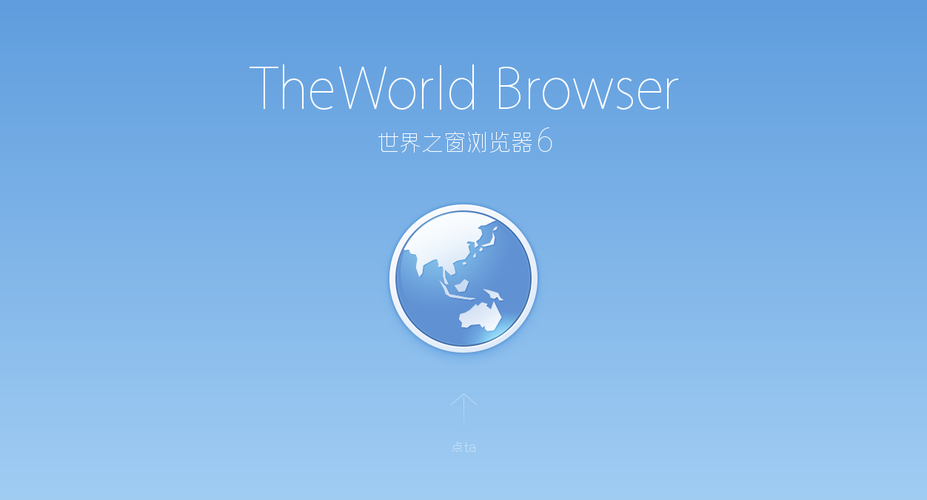
1、下载安装“世界之窗”浏览器,点击桌面软件快捷方式进入
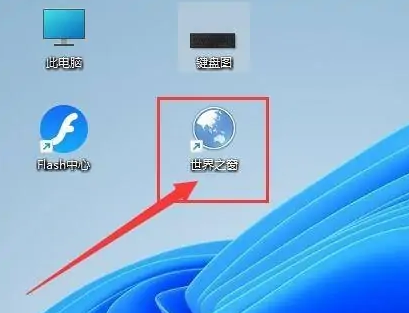
2、在浏览器页面中,点击右上角“菜单”按钮(三横线图标),在下拉项中选择“设置“进入
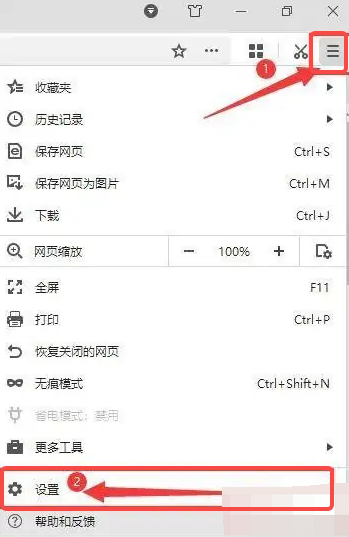
3、进入“设置”界面后,在“广告过滤”项下,勾选“仅拦截弹出窗口”即可
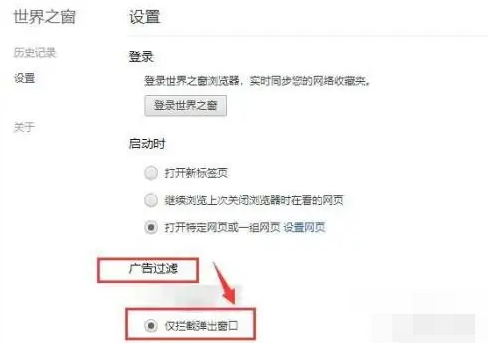
hnqyjy.cn 版权所有 (C)2011 https://www.hnqyjy.cn All Rights Reserved 渝ICP备20008086号-34